Wir haben zuerst überprüft Unlocker im Jahr 2008. Viele Benutzer waren enttäuscht, als sie versuchten, es unter Windows 7 64-Bit-Betriebssystemen zum Laufen zu bringen, da x64-Systeme nicht unterstützt wurden. Vor kurzem wurde diese bevorzugte Anwendung aktualisiert, um 64-Bit-Betriebssysteme zu unterstützen. Dies bedeutet, dass sie jetzt nahtlos auf Windows 7 x64-Systemen funktionieren kann. Es ist eine kleine, aber robuste Anwendung, die zum Entsperren von Dateien entwickelt wurde, die von anderen Anwendungen oder Benutzern verwendet werden. Wir prüfen es erneut für Benutzer, die noch nie von diesem nützlichen Programm gehört haben.
Wenn Sie jemals auf diesen Fehler stoßen, zögern Sie nicht, diese Software zu testen, die die ultimative Lösung für solche Situationen bietet.

Unlocker ist in das Kontextmenü von Windows Explorer integriert, sodass Sie Dateien mit nur zwei Klicks entsperren können.
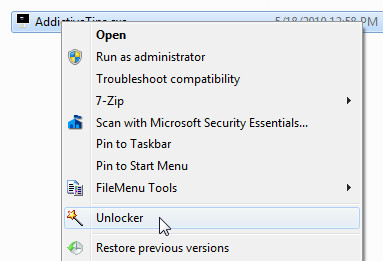
Nachdem Sie Unlocker zum Entsperren einer gesperrten Datei ausgewählt haben, wird ein Dialogfeld mit allen Threads angezeigt, die die Datei / Anwendung verwenden. Schlagen Alle entsperren und Ihre Datei wird von allen Prozessen entsperrt. Wählen Sie einen beliebigen Prozess aus und klicken Sie auf Freischalten um Ihre Datei durch einen bestimmten Prozess zu entsperren. Tötungsprozess beendet den ausgewählten Prozess. Sie können die gesperrte Datei löschen, umbenennen, verschieben oder kopieren, indem Sie die entsprechende Option in der Dropdown-Liste links unten im Fenster auswählen.
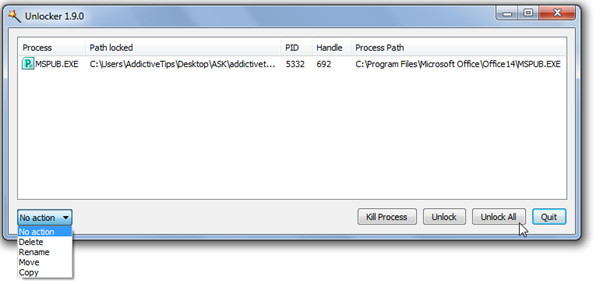
- Datei kann nicht gelöscht werden: Zugriff verweigert
- Es ist ein Verstoß gegen die Freigabe aufgetreten
- Die Quell- oder Zieldatei wird verwendet
- Die Datei wird von einem anderen Programm oder Benutzer verwendet
- Stellen Sie sicher, dass die Datei nicht geschützt ist
Wenn Sie versuchen, eine Datei zu entsperren, während von keinem Prozess eine Sperre gesetzt wurde, können Sie sie problemlos löschen, umbenennen oder verschieben.
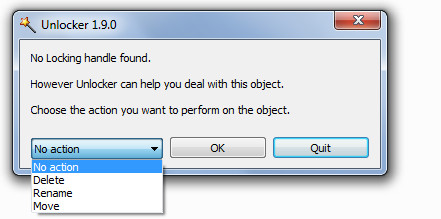
Es kann auch über die Befehlszeile ausgeführt werden. Wechseln Sie in das Verzeichnis, in dem es installiert ist, und verwenden Sie den Befehl Unlocker.exe –H (siehe unten).
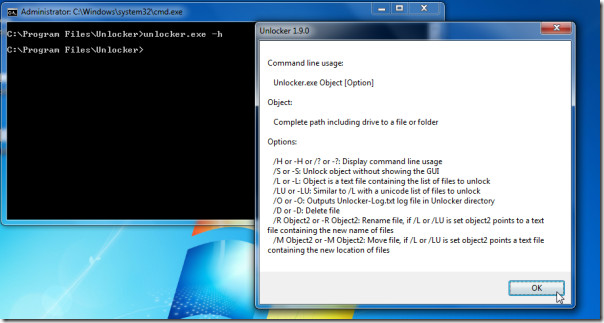
Schlagen okay Sie werden aufgefordert, nach der Datei zu suchen, die Sie entsperren möchten.
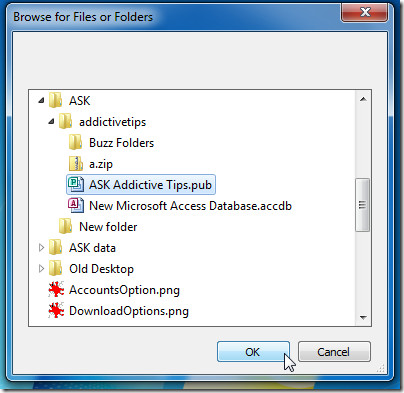
Der Unlocker-Assistent bleibt in Ihrer Taskleisteund wird automatisch gestartet, um Sie beim Entsperren der Datei zu unterstützen, wenn Sie versuchen, eine gesperrte Datei umzubenennen, zu kopieren, zu löschen oder zu verschieben. Sie müssen also nicht über das Kontextmenü mit der rechten Maustaste darauf zugreifen.
Kurz gesagt, es ist eine sehr nützliche Anwendung, die Ihnen sicherlich bei der Bekämpfung unerwünschter Warnmeldungen beim Zugriff auf Dateien / Ordner helfen wird.
Es läuft unter Windows 2000, Windows 2003 Server, Windows XP, Windows Vista und Windows 7.
Laden Sie Unlocker herunter













Bemerkungen